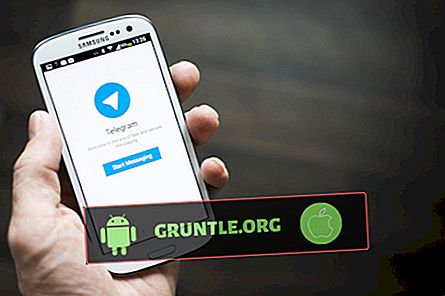Una de las nuevas características que Apple trae a su dispositivo iPhone X es la muesca. Es una caja negra en la parte superior de la pantalla que alberga la cámara frontal y otros sensores. La muesca distingue fácilmente al iPhone X de sus primos más antiguos y se considera parte del buen diseño general. Sin embargo, muchos fanáticos del iPhone no comparten el mismo entusiasmo. Si bien la muesca no necesariamente afecta las experiencias de hardware o software del dispositivo, hay muchos usuarios que piensan que es feo. Si no te gusta la muesca, aprende cómo quitarla u ocultarla a continuación.
Antes de continuar, permítanos recordarle que puede comunicarse con nosotros mediante el enlace que se proporciona al final de esta página. Cuando describa su problema, sea lo más detallado posible para que podamos identificar fácilmente una solución relevante. Si puede, incluya amablemente los mensajes de error exactos que recibirá para darnos una idea de por dónde comenzar. Si ya ha intentado algunos pasos de solución de problemas antes de enviarnos un correo electrónico, asegúrese de mencionarlos para que podamos omitirlos en nuestras respuestas.
Cómo quitar u ocultar la muesca en el iPhone X
Aunque la muesca no es un problema técnico en absoluto, eliminarla de la pantalla no está nada mal para muchos usuarios de iPhone. Sin embargo, es una función de hardware incorporada, por lo que no hay forma de deshacerse de ella para siempre. Lo que este tutorial hace por usted es darle los pasos sobre cómo hacer que "desaparezca" artificialmente. Entonces, técnicamente, simplemente está enmascarando la muesca para que no lo distraiga cuando mira la pantalla. La siguiente solución solo funciona en la pantalla de bloqueo y la pantalla de inicio, por lo que cada vez que use una aplicación, la muesca volverá a ser visible.
- Abra la aplicación App Store.
- Busque la aplicación Notcho y descárguela.
- Abra la aplicación después de descargarla.
- Cuando se le solicite si desea usar una Foto del rollo de cámara o imágenes en la aplicación, opte por un fondo de pantalla de la biblioteca de la aplicación.
- Toque el botón Importar.
- Toque Ajustar.
- Mueva y escale la imagen según sus preferencias.
- Toque Listo para terminar.
- Toca Guardar.
- Abra la aplicación Fotos y seleccione el fondo de pantalla que acaba de guardar.
- Toque el botón Compartir.
- Toque Usar como fondo de pantalla.
- toca Establecer .
- Si desea eliminar la muesca tanto en la pantalla de bloqueo como en la pantalla de inicio, toque Establecer ambas.
- Ya terminaste!
NOTA: Hay una serie de otras aplicaciones de terceros que puede usar además de Notcho, por lo que debe investigar algunas otras alternativas.
Si tiene un problema con su propio iPhone, háganoslo saber y haremos todo lo posible para publicarlo y sus soluciones en nuestros próximos artículos. Puede usar este enlace para contactarnos y recibir asistencia. No podemos garantizar una respuesta a cada pregunta, pero puede estar seguro de que agotaremos todo lo que necesitemos para ayudarlo.
Sea lo más detallado posible cuando describa su problema para ayudarnos a diagnosticar su problema fácilmente. Si puede incluir mensajes de error, ventanas emergentes, intentos de solución de problemas y circunstancias que conducen al problema, sería muy útil.




![Cómo reparar la aplicación de YouTube que se bloquea o no funciona correctamente en su Apple iPhone XR [Guía de solución de problemas]](https://cdn.gruntle.org/files/4850/4850-min.jpg)
![Cómo arreglar un Apple iPhone SE que no se enciende [Guía de solución de problemas]](https://cdn.gruntle.org/files/4866/4866-min.jpg)